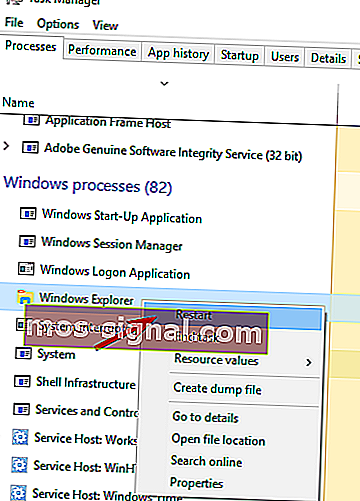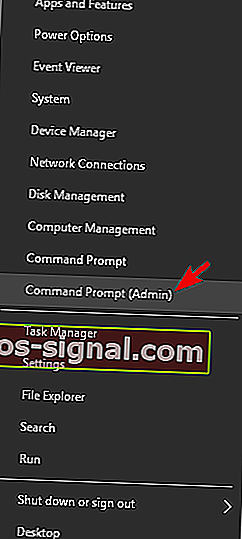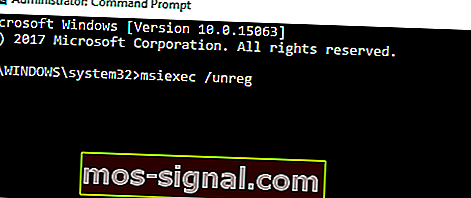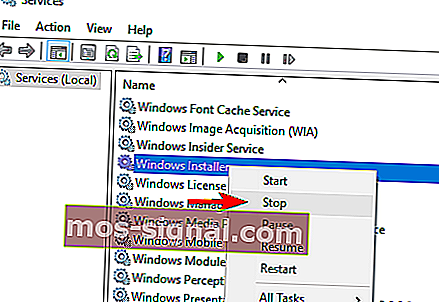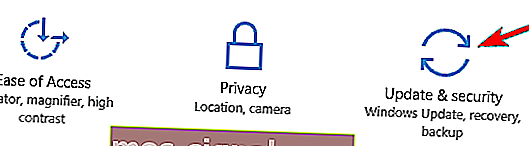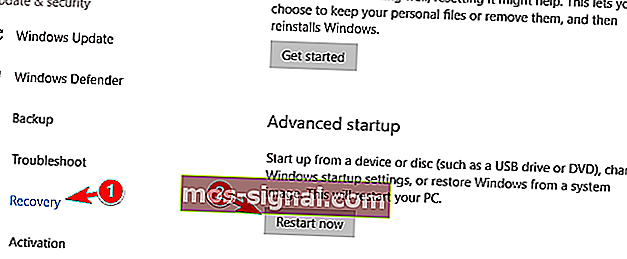FIX: Tunggu sehingga program semasa selesai menyahpasang
- Kesalahan ini adalah penyahpasangan yang tidak pernah selesai, yang tidak membenarkan anda menyahpasang program apa pun.
- Mulakan semula komputer anda setelah anda melihat mesej mengenai penyahpasangan sebelumnya yang tidak lengkap.
- Pemacu adalah salah satu masalah yang paling membebankan untuk mana-mana OS jadi pergi ke Driver FIx Hub kami.
- Halaman Kesalahan Windows 10 diisi dengan artikel lain yang berguna.

Menyahpasang program agak mudah di Windows 10, tetapi ada kemungkinan kesalahan yang mungkin berlaku, dan semuanya mungkin menjadi rumit.
Salah satu kesalahan ini juga merupakan penyahpasangan yang tidak pernah selesai, yang tidak membenarkan anda mencopot pemasangan program apa pun, dengan memberitahu anda. Tunggu sehingga program semasa selesai menyahpasang atau diubah .
Ini mungkin menjadi masalah yang sangat serius, kerana anda akhirnya perlu menyahpasang program, dan ralat ini tidak memungkinkan anda melakukannya. Oleh itu, saya menyediakan beberapa penyelesaian, dan saya harap ia dapat membantu.
Tidak dapat menyahpasang aplikasi anda boleh menjadi masalah besar, dan dalam artikel ini, kami akan mengatasi masalah berikut:
- Tambahkan program hapus yang tersekat sila tunggu
- Beberapa pengguna melaporkan bahawa mereka tidak dapat membuang aplikasi dari PC mereka.
- Menurut mereka, mereka menerima pesan ini ketika menggunakan aplikasi Tambah atau hapus program.
- Tunggu sehingga program semasa selesai menyahpasang AVG
- Aplikasi pihak ketiga sering kali mengganggu PC anda, dan banyak pengguna melaporkan masalah ini semasa mencuba uninstall antivirus AVG.
- Harap tunggu sehingga program semasa selesai menyahpasang tersekat
- Dalam beberapa kes, pengguna mungkin tersekat ketika cuba membuang aplikasi tertentu.
- Ini boleh menjadi masalah besar, tetapi anda seharusnya dapat menyelesaikannya dengan salah satu penyelesaian kami.
Bagaimana saya memperbaiki program Semasa selesai menyahpasang ralat?
- Mulakan semula komputer anda
- Gunakan penyahpasang pihak ketiga
- Lakukan Pemulihan Sistem
- Mulakan semula explorer.exe
- Buang / matikan antivirus anda
- Daftar semula Windows Installer
- Hentikan perkhidmatan Windows Installer
- Muat turun penyelesai masalah Microsoft
- Cuba buang aplikasi dalam Safe Mode
1. Mulakan semula PC anda
Sekiranya anda tidak menghidupkan semula komputer anda setelah anda melihat mesej mengenai penyahpasangan sebelumnya yang tidak lengkap, anda pasti harus.
Kadang kala Windows tidak dapat menyelesaikan penyahpasangan program secara normal, dan seperti yang anda ketahui, anda tidak dapat menyahpasang dua program pada masa yang sama.
Oleh itu, jika penyahpasangan salah selesai, anda tidak boleh menjalankan proses lain.
Memulakan semula komputer anda akan mematikan semua proses, termasuk penyahpasangan yang rosak, jadi anda boleh mencuba untuk menyahpasang program yang diinginkan sekali lagi semasa komputer anda boot.
Tetapi jika anda menghadapi masalah ini walaupun anda menghidupkan semula komputer anda, cubalah salah satu penyelesaian di bawah.
2. Gunakan Uninstaller pihak ketiga
Terdapat beberapa penyahpasang pihak ketiga yang merupakan penyelesaian yang lebih hebat daripada penyahpasang Windows sendiri.
Jadi, anda boleh memuat turun penyahpasang pihak ketiga, dan cuba menyahpasang program yang diinginkan sekali lagi.
Terdapat banyak penyahpasang besar yang tersedia, tetapi pilihan kami ialah Revo Uninstaller dan CCleaner .
3. Lakukan Pemulihan Sistem
Sekiranya memulakan semula dan mencuba penyahpasang yang lain tidak selesai, anda boleh mencuba memulihkan Windows 10 ke keadaan sebelum masalah itu wujud.
Untuk melakukan Pemulihan Sistem di Windows 10, lakukan perkara berikut:
- Pergi ke Panel Kawalan> Pemulihan .
- Pergi ke Buka Sistem Pemulihan .
- Pilih titik pemulihan yang betul, dan ikuti arahan di skrin lebih lanjut.
- Tunggu proses selesai.
- Cuba nyahpasang program yang diinginkan untuk melihat apakah masalahnya telah diselesaikan.
Anda mungkin juga berminat dengan artikel kami mengenai 10 perisian penyahpasang terbaik untuk pengguna PC
4. Mulakan semula explorer.exe
Sekiranya anda mendapatkan Sila Tunggu Sehingga Program Semasa Selesai Menghapus pemasangan atau Mengubah mesej ralat, masalahnya mungkin adalah proses Windows Explorer.
Menurut pengguna, anda mungkin dapat menyelesaikan masalah hanya dengan memulakan semula explorer.exe. Untuk melakukannya, ikuti langkah berikut:
- Tekan Ctrl + Shift + Esc untuk membuka Pengurus Tugas .
- Apabila Pengurus Tugas dibuka, klik kanan Windows Explorer dan pilih Mulakan semula dari menu.
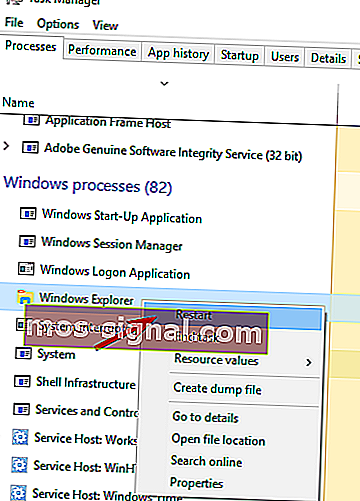
Setelah melakukan itu, mesej ralat akan hilang. Perlu diingat bahawa ini hanya jalan penyelesaian, jadi anda mungkin perlu mengulangi penyelesaian ini jika masalah itu muncul kembali.
5. Buang / matikan antivirus anda
Menurut pengguna, Mohon Tunggu Sehingga Program Semasa Selesai Menghapus pemasangan atau Diubah Berubah pesan kadang-kadang boleh muncul disebabkan oleh perisian antivirus anda.
Aplikasi antivirus tertentu boleh mengganggu sistem operasi anda dan menyebabkan ralat ini muncul.
Untuk mengatasi masalah ini, disarankan untuk mematikan perisian antivirus anda dan periksa apakah itu menyelesaikan masalah.
Sekiranya mematikan antivirus tidak menyelesaikan masalah, anda mungkin perlu mencopot pemasangannya.
Cara terbaik untuk membuang semua fail yang berkaitan dengan antivirus anda adalah dengan memuat turun perisian penghapusan khusus untuk antivirus anda.
Setelah menggunakan alat ini aplikasi harus dikeluarkan sepenuhnya.
Sekarang anda hanya perlu memasang versi terbaru perisian antivirus anda atau beralih ke penyelesaian antivirus yang sama sekali baru.
Pengguna melaporkan masalah dengan AVG, tetapi perlu diingat bahawa alat antivirus lain dapat menyebabkan masalah ini muncul.
6. Daftar semula Windows Installer
Menurut pengguna, masalah ini dapat muncul kerana masalah dengan perkhidmatan Windows Installer.
Walau bagaimanapun, anda boleh menyelesaikan masalah ini hanya dengan mendaftar semula perkhidmatan Windows Installer. Ini agak mudah, dan anda boleh melakukannya dengan mengikuti langkah berikut:
- Buka Prompt Perintah sebagai pentadbir. Untuk melakukannya, tekan Windows Key + X untuk membuka menu Win + X dan pilih Command Prompt (Admin) dari senarai. Anda juga dapat menggunakan PowerShell (Admin) jika tidak ada Prompt Perintah yang tersedia.
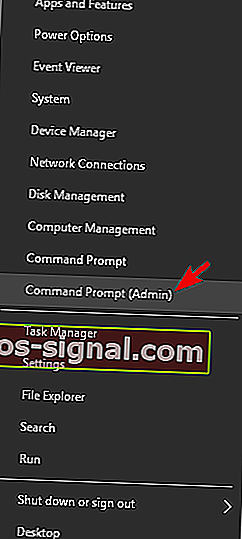
- Apabila Prompt Perintah dimulakan, masukkan perintah berikut:
- msiexec / unreg
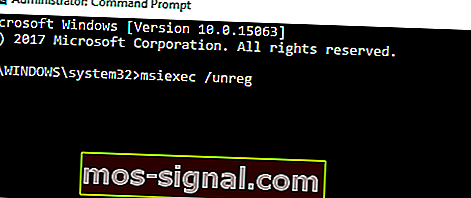
- msiexec / regserver

- msiexec / unreg
Setelah menjalankan perintah ini, periksa apakah masalahnya diselesaikan.
7. Hentikan perkhidmatan Windows Installer
- Tekan Kekunci Windows + R dan masukkan services.msc . Sekarang tekan Enter atau klik OK .

- Senarai perkhidmatan yang ada sekarang akan muncul. Cari perkhidmatan Windows Installer , klik kanan, dan pilih Berhenti dari menu. Sekiranya pilihan Berhenti tidak tersedia, ini bermakna perkhidmatan Pemasang Windows tidak berjalan pada PC anda.
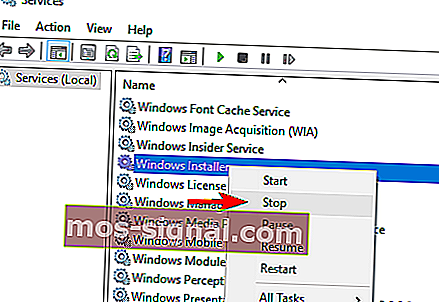
Sekiranya anda mendapat Sila Tunggu Sehingga Program Semasa Selesai Menghapus pemasangan atau Mengubah pesanan ralat, anda mungkin dapat menyelesaikan masalahnya hanya dengan mematikan perkhidmatan Windows Installer.
Perkhidmatan ini bermula apabila anda cuba membuang aplikasi tertentu, dan ini dapat mencegah anda menyahpasang aplikasi lain.
Sebilangan pengguna mengesyorkan untuk memulakan semula Windows Explorer setelah mematikan perkhidmatan Windows Installer, jadi anda mungkin mahu melakukannya.
8. Muat turun penyelesai masalah Microsoft
Kadang-kadang Sila Tunggu Sehingga Program Semasa Selesai Menghapus pemasangan atau Mengubah mesej ralat kerana pendaftaran yang rosak atau aplikasi pihak ketiga yang lain.
Walau bagaimanapun, anda boleh menyelesaikan masalah dengan mudah dengan memuat turun Penyelesai Masalah Microsoft.
Setelah memuat turun aplikasi, jalankan dan ia akan secara automatik menyelesaikan masalah pemasangan yang anda hadapi. Sekarang periksa sama ada ralat itu muncul lagi.
9. Cuba keluarkan aplikasi dalam Safe Mode
Beberapa pengguna melaporkan bahawa mereka membetulkan pesanan Kesalahan Tunggu Hingga Program Semasa Selesai Menghapus Pemasangan atau Diubah hanya dengan membuang aplikasi mereka dari Safe Mode.
Untuk mengakses Safe Mode, lakukan perkara berikut:
- Buka aplikasi Tetapan dengan menekan Kekunci Windows + I dan arahkan ke bahagian Kemas kini & keselamatan .
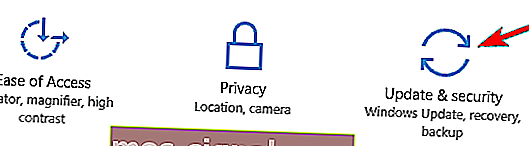
- Di panel kiri, pilih Pemulihan, dan di panel kanan klik pada butang Mulakan semula sekarang .
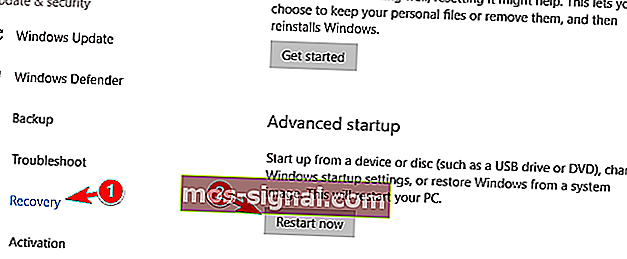
- PC anda kini akan dimulakan semula dan anda akan diberikan tiga pilihan. Pilih Penyelesaian Masalah> Pilihan lanjutan> Tetapan Permulaan . Sekarang klik pada butang Mulakan semula .
- Anda akan melihat senarai pilihan. Pilih mana-mana versi Safe Mode dengan menekan kekunci yang sesuai pada papan kekunci anda.
Setelah Safe Mode dimulakan, cuba nyahpasang aplikasi yang bermasalah.
Itu sahaja, saya harap penyelesaian ini membantu anda menyahpasang program anda secara normal. Sekiranya anda mempunyai komen atau pertanyaan, hubungi bahagian komen di bawah.
Catatan Editor: Catatan ini mula-mula diterbitkan pada bulan April 2019 dan sejak itu dirombak dan diperbaharui pada bulan April 2020 untuk kesegaran, ketepatan, dan pemahaman yang lengkap.